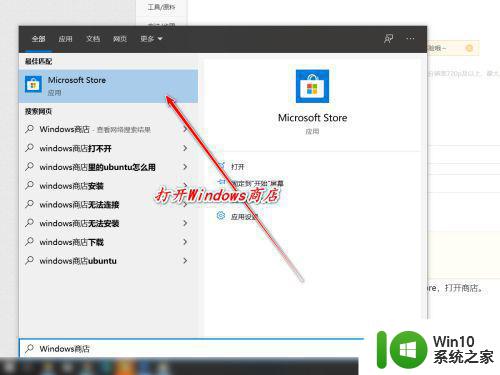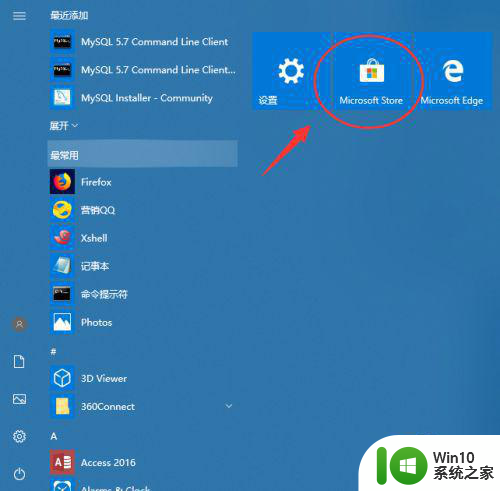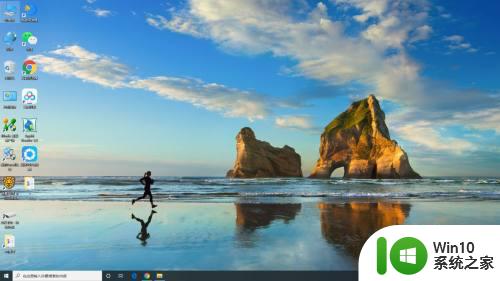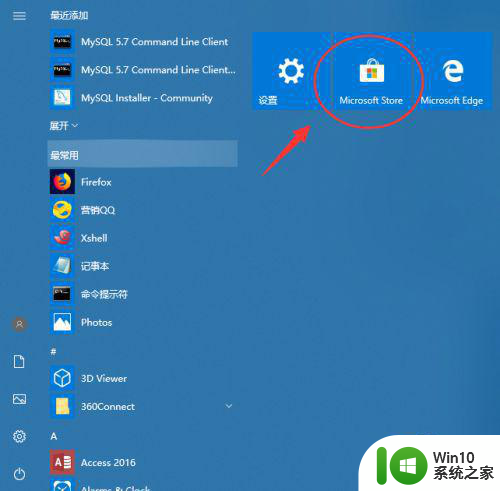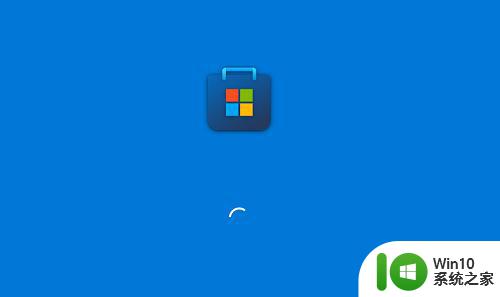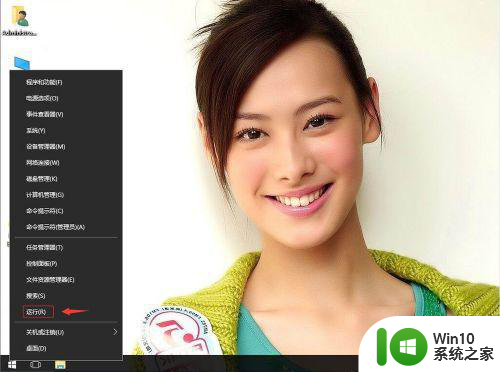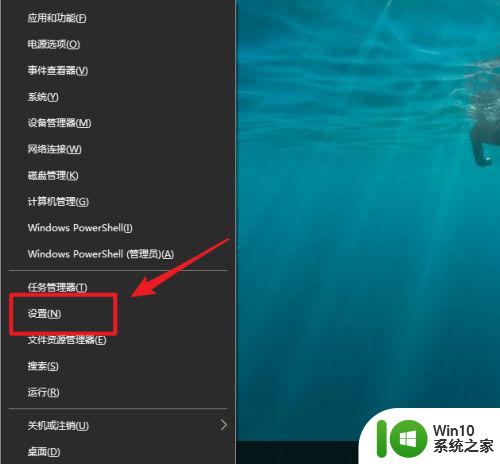win10软件商店更新软件的方法 win10怎么通过微软商店更新应用程序
更新时间:2023-07-04 10:13:41作者:zheng
我们在使用win10电脑的时候可以通过系统自带的微软商店更新应用程序,那么该如何操作呢?今天小编就给大家带来win10软件商店更新软件的方法,操作很简单,跟着小编一起来操作吧。
具体方法:
1.在桌面左下角点击开始。
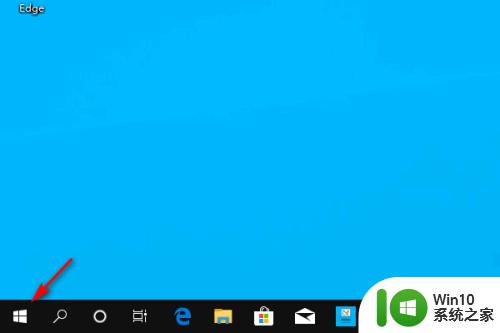
2.在开始菜单中点击Microsoft Store。
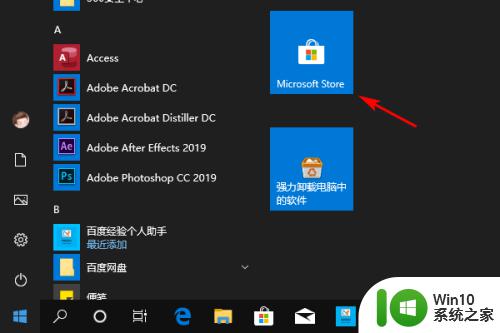
3.在Microsoft Store右上角点击省略号图标。
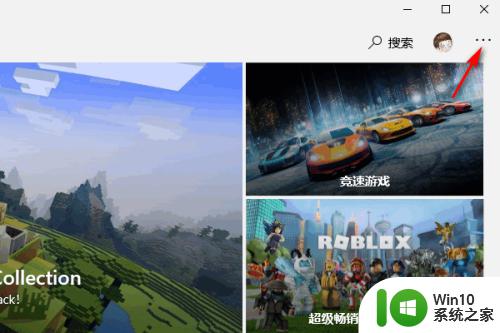
4在下拉窗口中点击下载和更新。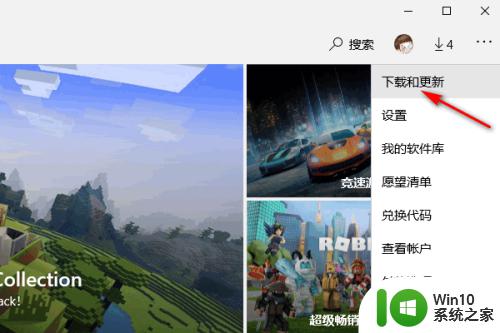
5.在可用更新中点击全部更新或仅更新某一项。
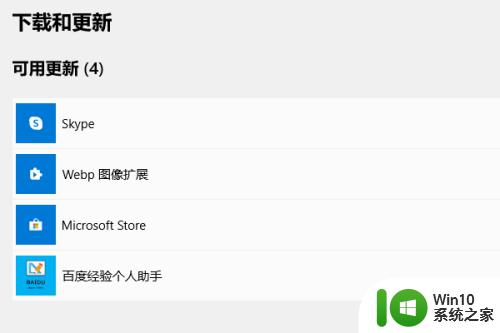
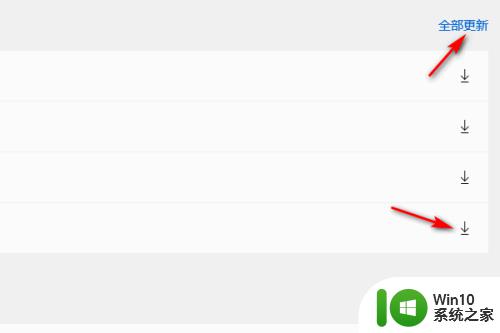
6.等待自动下载、安装即可。
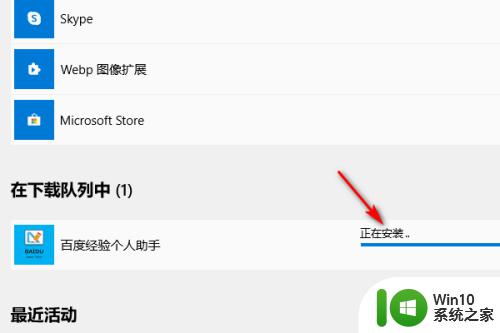
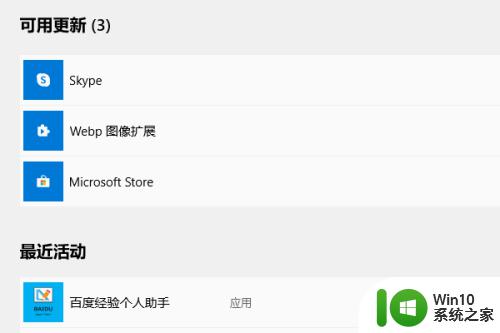
以上就是win10软件商店更新软件的方法的全部内容,还有不懂得用户就可以根据小编的方法来操作吧,希望能够帮助到大家。